Edukien taula
Lotura baten Excel -n Excel -en lotura baten balioa kalkulatzeko modu bila? Orduan hau da zuretzat artikulu egokia. 3 formula desberdinak erakutsiko dizkizugu loturaren Excel -n Excel -n lotura ren balioa kalkulatzeko.
Deskargatu praktika. Lan-koadernoa
Find Face Value of Bond.xlsx
Bond and Face Value
Inbertitzaileek erabiltzen duten errenta finkorako tresna Kapital Merkatutik dirua maileguan hartzeko Bond deritzo. Enpresek, gobernuek eta negozio-entitateek bonuak erabiltzen dituzte Kapital Merkatutik fondoak biltzeko. obligazioen jabeak zordunak, hartzekodunak edo bonu jaultzaileak dira. Beraz, bonuaren prezioa bonu batek sortutako etorkizuneko diru-fluxuaren egungo balio deskontatua da. Litekeena den kupoia ordainketa guztien metaketari eta epemugan dagoen balio nominalaren egungo balioari egiten dio erreferentzia.
bonoaren ren kopuru nagusia <1 deitzen da> lotura ren balio nominala. Horrek islatzen du zenbat balio duen bonu batek heltzen denean. Honi par-balioa bezala ere ezagutzen da.
Excel-en Bonuen Aurpegi-balioa kalkulatzeko 3 hurbilketa praktikoak
Gure metodoak erakusteko, datu-multzo bat aukeratu dugu <-rekin 1>2 zutabeak: " Lotura Partikularrak " eta " Balioa ". Lehenengo 2 metodoetarako, Kupon Bond baten balio aurpegiko aurkituko dugu eta azken metodorako, aurpegia. Zero Kupoi Bond baten balioa. Gainera, aldez aurretik emandako balio hauek ditugu:
- Kupoi bonua Prezioa.
- Epealdira arteko urte kopurua ( t ) .
- Urteko konposaketaren kopurua ( n ).
- Heldutasunerako etekina-YTM ( r ).
- Urteko Kupoi-tasa. Zero kupoia Bond kasuan, balio hau zero izango da ( %0 ).
- Kupoi ( c ).
Balio hauek erabiliz, Lotura baten Azpegi balioa aurkituko dugu Excel n.

1. Kupoia erabiltzea Excel-en bonu baten balio nominala kalkulatzeko
Lehen metodorako, kupoiaren ( c ) biderketa erabiliko dugu. urteko konposaketa-kopurua ( n ), eta, gero, zatitu Urteko Kupoi-tasa , kalkulatzeko balioaren balioa . lotura .
Gure formulak itxura hau izango du.

Urratsak:
- Hasteko, idatzi formula hau C11 gelaxkan.
=C10*C7/C9
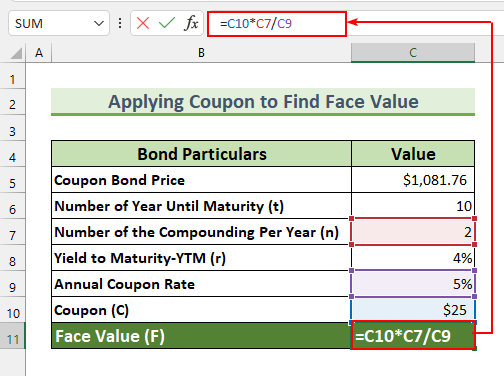
- Azkenik, sakatu SARTU eta balioa lortuko dugu>bonua .
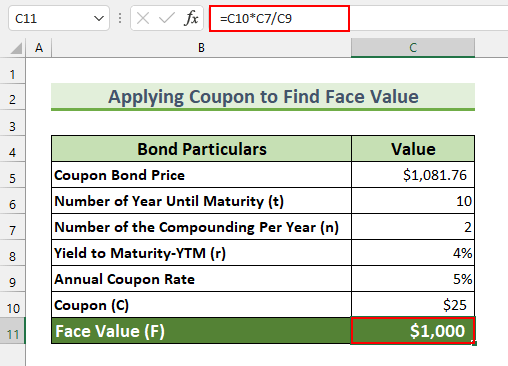
Kalkulatu dugu kupoiaren prezioa duen bonu baten balio nominala dela. $ 25 , % 5 ren kupoi-tasa seihilero konposatuta $ 1000 da.
Irakurri gehiago: Nola kalkulatu Excel-en urteko kupoi-bono baten berandu prezioa (2 modu)
2. Bonutik balio nominala aurkitzeaPrezioa
Bigarren metodorako, kupoi-bonuen prezioaren formulatik aterako dugu gure formula, eta hori erabiliz kalkulatuko dugu balio nominala . Gure formulak itxura hau du. Oraingoan, kupoiaren prezioa ez da adibidean zuzenean ematen.
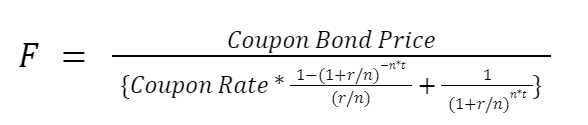
Urratsak:
- Lehenengo, idatzi hurrengo formula gelaxkan C10 .
=C5/(C9/C7*((1-(1+C8/C7)^-(C7*C6))/(C8/C7))+(1+C8/C7)^-(C7*C6))
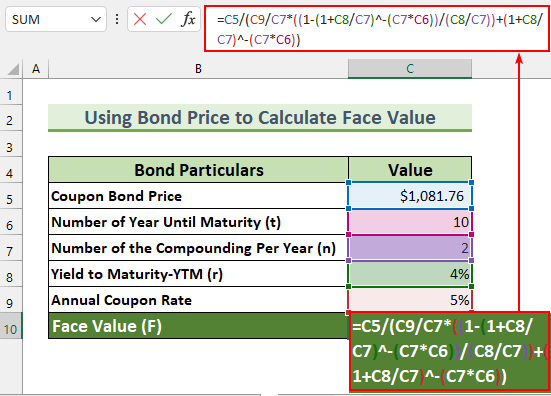
- Ondoren, sakatu SARTU .
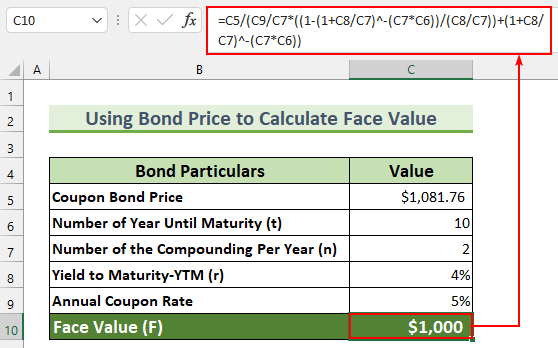
Kalkulatu dugu $1081,76 prezioa duen fiantza baten balio nominala dela, t = 10 urteko, n = 2 , r = %4 , eta urteko kupoi tasa = %5 <1 da> $ 1000 .
Gehiago irakurri: Bonuen prezioa errendimendutik kalkulatu Excel-en (3 modu errazak)
3. Zero Kupoi Bonorako balio nominala kalkulatzea Excel-en
Azken metodorako, Azken balioa Zero Kupoia Bond n Excel aurkituko dugu. Honako formula hau erabiliko dugu. Gogoratu, Urteko Kupoi-tasa %0 dela Zero Kupoi Bonoa baterako.

Urratsak:
- Lehenik eta behin, idatzi formula hau C10 gelaxkan.
=C5*(1+C8/C7)^(C7*C6)
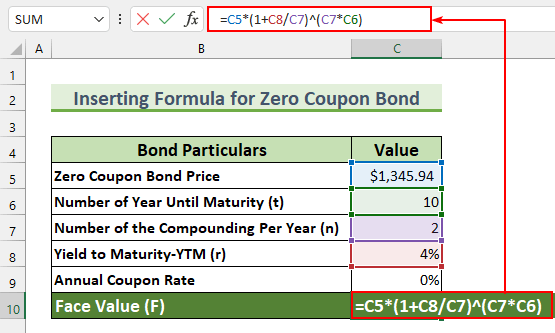
- Ondoren, sakatu SARTU .
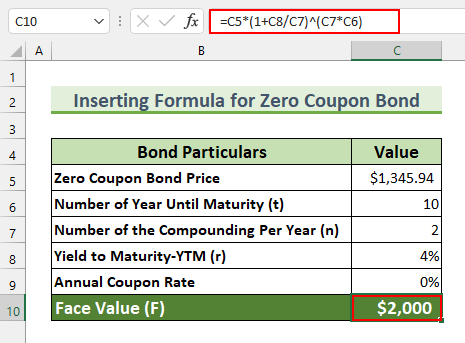
Beraz, Zero Kupoi Bonoaren prezioa $1345,94 , t = 10 urteko , n = 2 , r = %4 , balioa izango da $2000 .
Irakurri gehiago: Excel-en bonu baten jaulkipen-prezioa nola kalkulatu
Praktika atala
Dugu metodo bakoitzerako praktika datu-multzo bat gehitu du Excel fitxategian. Hori dela eta, erraz jarraitu ditzakezu gure metodoekin.
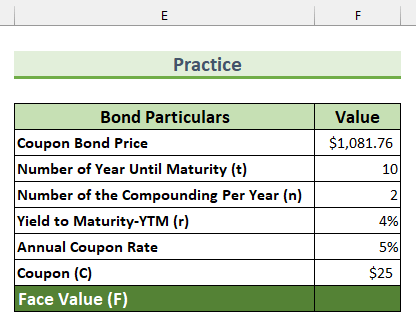
Ondorioa
3 formulak erakutsi dizkizugu kalkulatzeko. Excel -n Lotura baten balioa . Metodo hauei buruzko arazoren bat baduzu edo niretzako iritzirik baduzu, lasai iruzkin ezazu behean. Gainera, gure gunea bisita dezakezu ExcelWIKI Excel-ekin erlazionatutako artikulu gehiago lortzeko. Eskerrik asko irakurtzeagatik, segi bikain!

